« Les nouvelles fonctionnalités et l'interface utilisateur de Windows 11 semblent super cool. J'ai entendu dire que Windows 11 est disponible pour une mise à niveau gratuite à partir de Windows 10. Cependant, je ne sais pas comment mettre à jour vers Windows 11. J'ai recherché sur Internet le guide Windows 11, mais aucun d'entre eux n'a été utile jusqu'à présent ! -- Utilisateur sur Internet.
Microsoft Windows 11 est livré avec une toute nouvelle interface utilisateur et de nombreuses nouvelles fonctionnalités. La fonctionnalité la plus intéressante de Windows 11 est sa nouvelle interface utilisateur qui est bien meilleure que n’importe quelle version de Windows auparavant.
Si vous souhaitez effectuer une mise à niveau vers Windows 11 à partir de votre Windows 10/8.1/7 existant, cet article est fait pour vous. De plus, si vous vous sentez confus comme l’utilisateur ci-dessus, ce n’est pas nécessaire. Notre guide ultime répertorie toutes les exigences de Windows 11 et comment vous pouvez y passer.
Dans cet article
Partie 1. Exigences de mise à jour de Windows 11
Windows 11 est livré avec une configuration système prédéfinie nécessaire pour exécuter Windows 11 en douceur sur votre PC.
Voyons chaque exigence une par une :
Processeur : Windows 11 est livré avec des tonnes de nouvelles fonctionnalités. Pour exécuter ces fonctionnalités, Windows 11 nécessite au moins 1 gigahertz (GHz) ou un processeur plus rapide. Vous avez besoin d'au moins deux cœurs ou plus et d'un processeur compatible 64 bits.
RAM : W4 gigaoctets (Go) ou plus de RAM sont au moins requis pour prendre en charge Windows 11.
ROM/Stockage : Windows 11 occupe près de 64 Go d’espace libre sur votre système. Assurez-vous de disposer de suffisamment d’espace avant de commencer l’installation de Windows 11.
Micrologiciel système : votre système doit avoir un démarrage sécurisé activé pour que Windows 11 puisse être installé et exécuté.
Carte graphique : Windows 11 est compatible avec DirectX 12 ou supérieur. En outre, il nécessite le pilote WDDM 2.0.
Prise en charge du TPM 2.0 : Microsoft a rendu le Trusted Platform Module (TPM) obligatoire pour le fonctionnement de Windows 11.
Monitor Color Channel : Windows 11 est livré avec l’interface utilisateur et l’expérience utilisateur les plus enrichies. Pour en profiter pleinement, il faut au moins 8 bits par écran de canal couleur. Un écran HD 720 pixels est idéal pour une utilisation sous Windows 11.
Disponibilité Internet : vous avez besoin d’une connexion Internet viable lors de l’installation de Windows 11. Internet aide Windows 11 à télécharger et à installer toutes les mises à jour nécessaires.
Compte Microsoft : Enfin et surtout, vous avez besoin d'un compte Microsoft pour terminer l'installation de Windows 11.
Les exigences mentionnées ci-dessus sont nécessaires pour télécharger et installer Windows 11 sur votre ordinateur. Si vous souhaitez vérifier l'éligibilité de votre système à Windows 11, attendez simplement et lisez la partie suivante de l'article.
Partie 2. Comment mettre à jour Windows 11 depuis Windows 10/7/8.1 ?
Si vous êtes un utilisateur existant de Windows 10/7/8.1, la bonne nouvelle est que vous pouvez facilement passer à Windows 11. Mais avant de procéder à la mise à niveau, vous devez vérifier si votre système prend en charge Windows 11 ou non.
Application de vérification de l'état du PC
W4 gigaoctets (Go) ou plus de RAM sont requis au moins pour prendre en charge Windows 11.
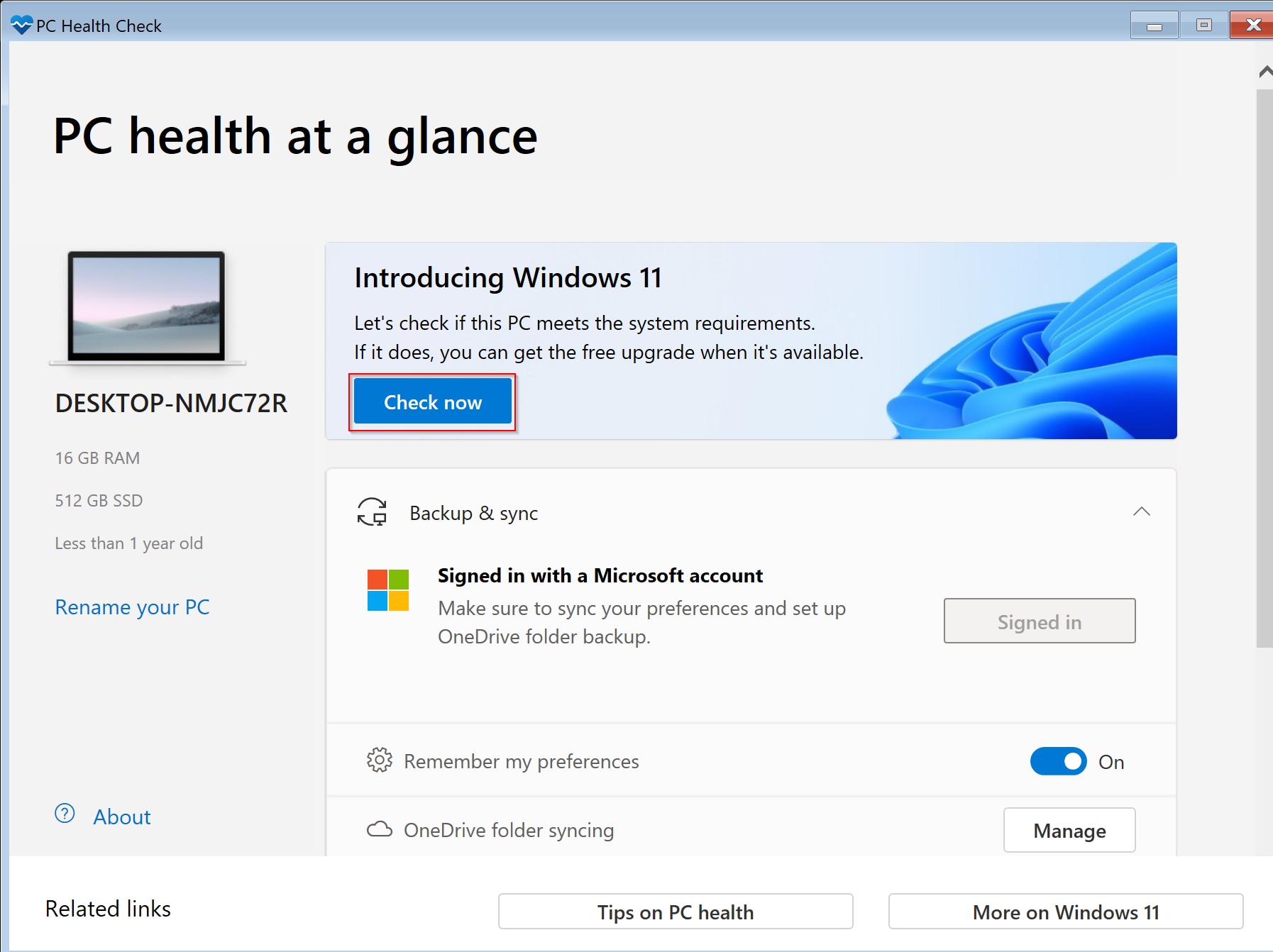
La première partie de notre article répertorie les exigences détaillées de Windows 11. Mais si vous n’êtes pas sûr de l’éligibilité de votre PC à Windows 11, l’application PC Health peut vous aider. Microsoft a publié son application PC Health check, qui peut être téléchargée depuis le Windows Store.
Si les mises à jour automatiques sont activées, cette application sera installée par défaut. L'objectif principal de cette application est d'aider les utilisateurs à voir s'ils répondent ou non à la configuration minimale requise pour mettre à jour vers Windows 11.
Lancez votre application PC Health check et cliquez sur le bouton Vérifier maintenant depuis son écran d'interface principal. L'application vérifiera automatiquement votre système par rapport à toutes les exigences minimales de Windows 11. À la fin de son exécution, vous verrez un résultat indiquant si vous répondez ou non aux exigences de Windows 11.
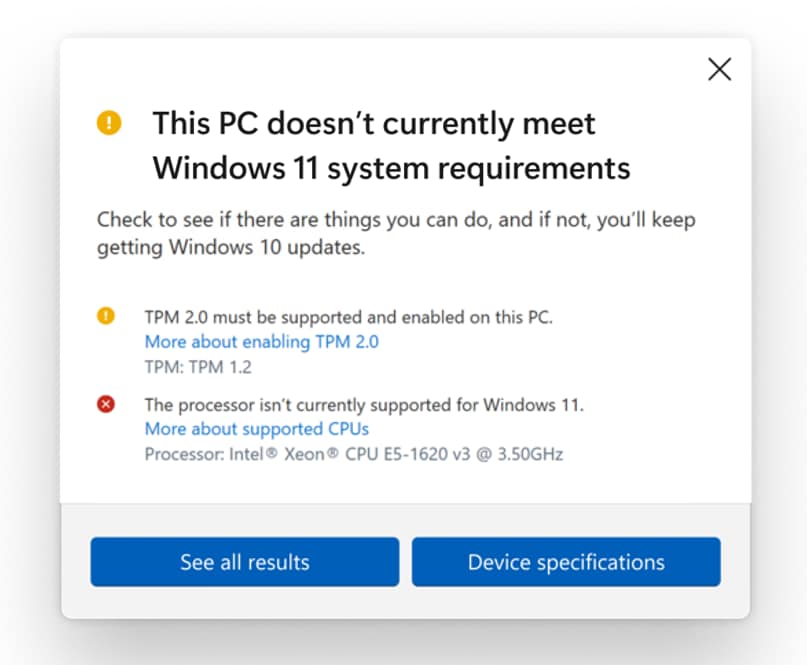
Une fois que vous avez vérifié la configuration de votre système par rapport aux exigences, vous êtes prêt à passer à Windows 11. Vous trouverez ci-dessous les options de mise à niveau disponibles pour Windows 11.
Disponibilité Internet :
Vous avez besoin d’une connexion Internet viable lors de l’installation de Windows 11. Internet aide Windows 11 à télécharger et à installer toutes les mises à jour nécessaires.
1. Mise à niveau vers Windows 11 à partir de Windows 7
Étape 1 : Cliquez sur le bouton Démarrer, puis ouvrez le Panneau de configuration à partir de là.
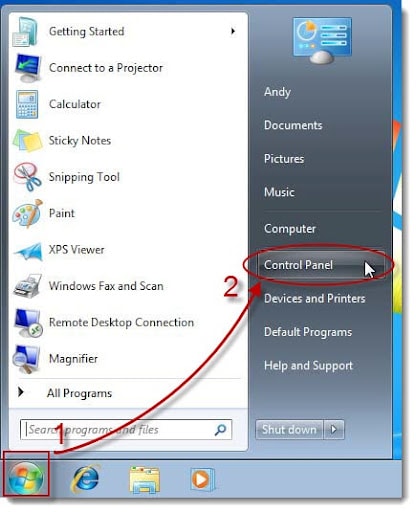
Étape 2 : Depuis le Panneau de configuration, cliquez sur le bouton Windows Update. En cliquant dessus, vous accéderez à une nouvelle page Windows Update.
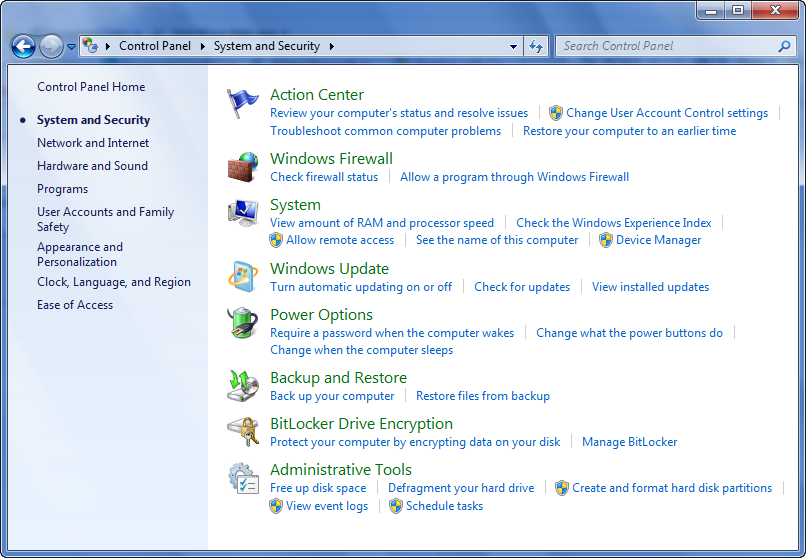
Étape 3 : Sur la page Windows Update, sélectionnez le bouton « Rechercher les mises à jour ». Une fois que vous aurez cliqué dessus, votre ordinateur commencera à rechercher les mises à jour récentes.
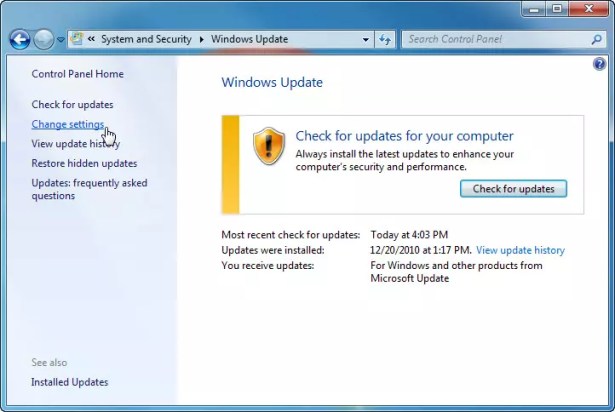
Étape 4 : Une fois la recherche terminée, vous pouvez cliquer sur le bouton Installer les mises à jour et toutes les nouvelles mises à jour, y compris Windows 11, seront installées sur votre système.
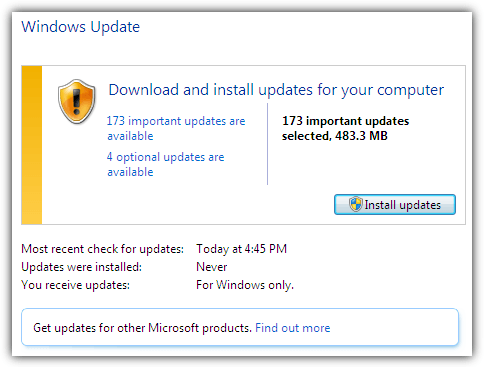
Note :
Vous pouvez également consulter la section mises à jour facultatives et mises à jour essentielles. Vous pouvez les consulter pour voir les mises à jour exactes qui sont disponibles pour vous.
Ici vous pouvez voir la liste des éléments disponibles pour la mise à jour. Si vous souhaitez simplement passer à Windows 11, sélectionnez la mise à jour Windows 11 dans la liste et installez celle-là uniquement.
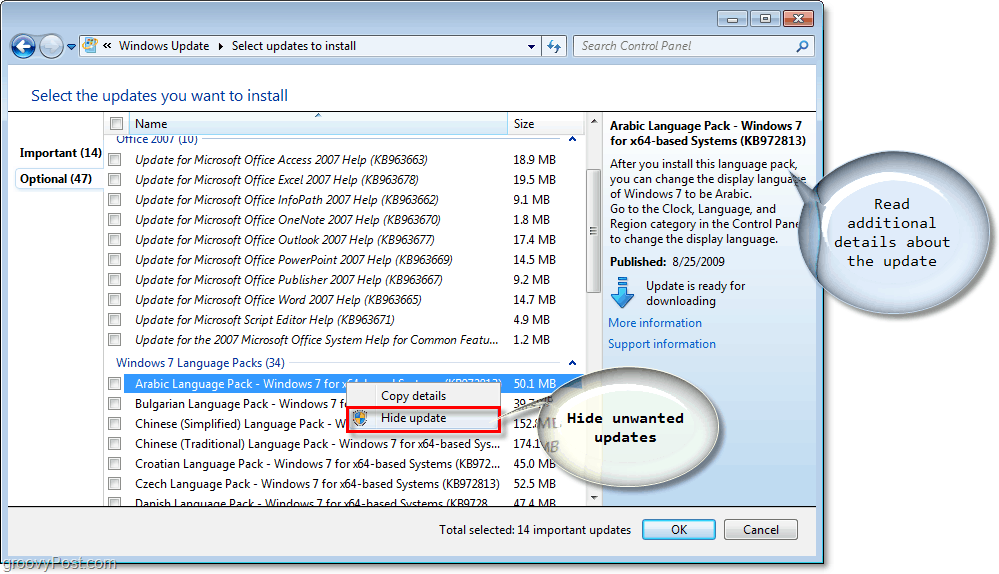
2. Mise à niveau vers Windows 11 à partir de Windows 8/8.1
Vous ne pouvez pas passer directement à Windows 11 à partir de Windows 8/8.1. Tout d’abord, vous devez mettre à niveau votre Windows 8/8.1 vers Windows 10, puis finalement mettre à niveau vers Windows 11.
Étape 1 : Accédez au site Web de Microsoft et téléchargez l'outil Windows 10.
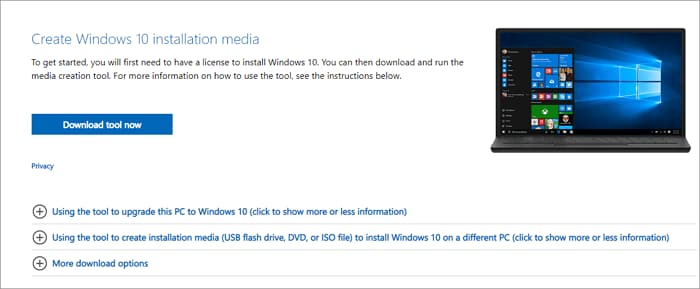
Étape 2 : Ouvrez l'outil une fois téléchargé.
Une fenêtre apparaîtra qui vous demandera votre autorisation concernant les modifications apportées à votre ordinateur. Veuillez sélectionner Oui.
Étape 3 : L'installation de Windows 10 commencera. Acceptez simplement les conditions et cliquez sur le bouton Accepter.
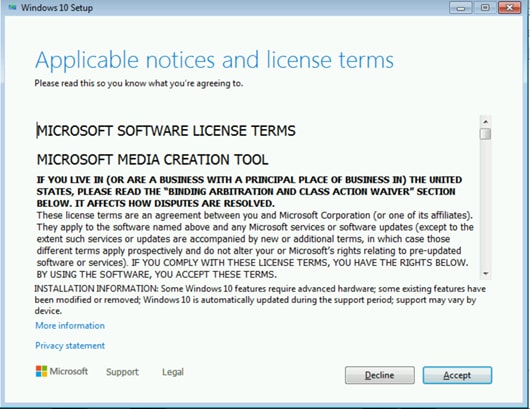
Étape 4 : Dans le Windows suivant, choisissez l'option Mettre à niveau ce PC maintenant. Une fois choisi, cliquez sur le bouton Suivant.
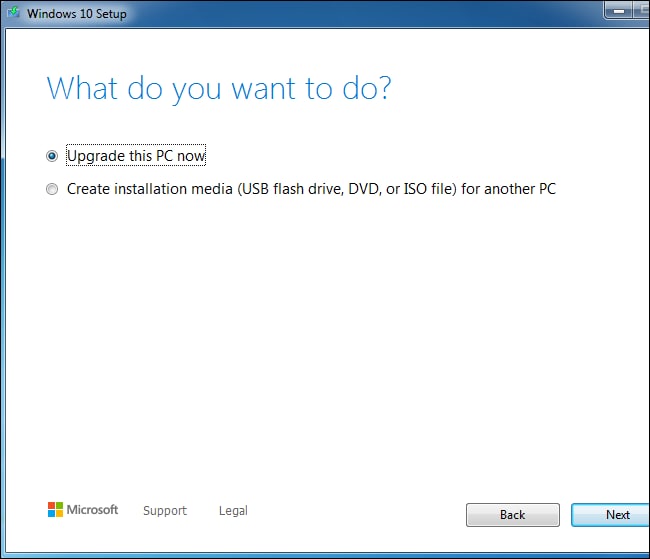
Étape 5 : Une fois votre système mis à jour vers Windows 10, vous devez vérifier les mises à jour Windows pour le mettre à jour vers Windows 11.
Étape 6 : Dans la barre de recherche, tapez Paramètres de mise à jour Windows et ouvrez-les.
Étape 7 : Une nouvelle fenêtre s'ouvrira. Sélectionnez Windows Update à partir de là.

Étape 8 : Votre PC recherchera de nouvelles mises à jour et cela prendra un certain temps. Une fois vérifié, il téléchargera le fichier de mise à jour de Windows 11 et le stockera dans votre dossier de téléchargements.
Étape 9 : Accédez à votre dossier de téléchargements et double-cliquez sur le fichier de mise à jour de Windows 11.
Étape 10 : Suivez les étapes d'installation, puis entrez votre clé de produit Windows et sélectionnez OK.
Une fois la configuration terminée, votre système redémarrera et démarrera avec un nouveau Windows 11.
3. Mise à niveau vers Windows 11 à partir de Windows 10
Il est simple pour les utilisateurs de Windows 10 de passer à Windows 11. Ils peuvent le faire comme une mise à jour régulière des fonctionnalités. Suivez les étapes ci-dessous :
Étape 1 : Tapez Paramètres de mise à jour Windows dans la barre de recherche et ouvrez-le.
Étape 2 : Sélectionnez l'option Windows Update dans la nouvelle fenêtre.

Étape 3 : Il faudra un certain temps à votre PC pour rechercher de nouvelles mises à jour. Il téléchargera le fichier de mise à jour de Windows 11 et l’enregistrera dans votre dossier de téléchargements.
Étape 4 : Depuis votre dossier de téléchargements et double-cliquez sur le fichier de mise à jour de Windows 11.
Étape 5 : Suivez les étapes d'installation, puis entrez votre clé de produit Windows et sélectionnez OK.
Une fois la configuration de la mise à jour terminée, votre système redémarrera et démarrera avec un nouveau Windows 11.
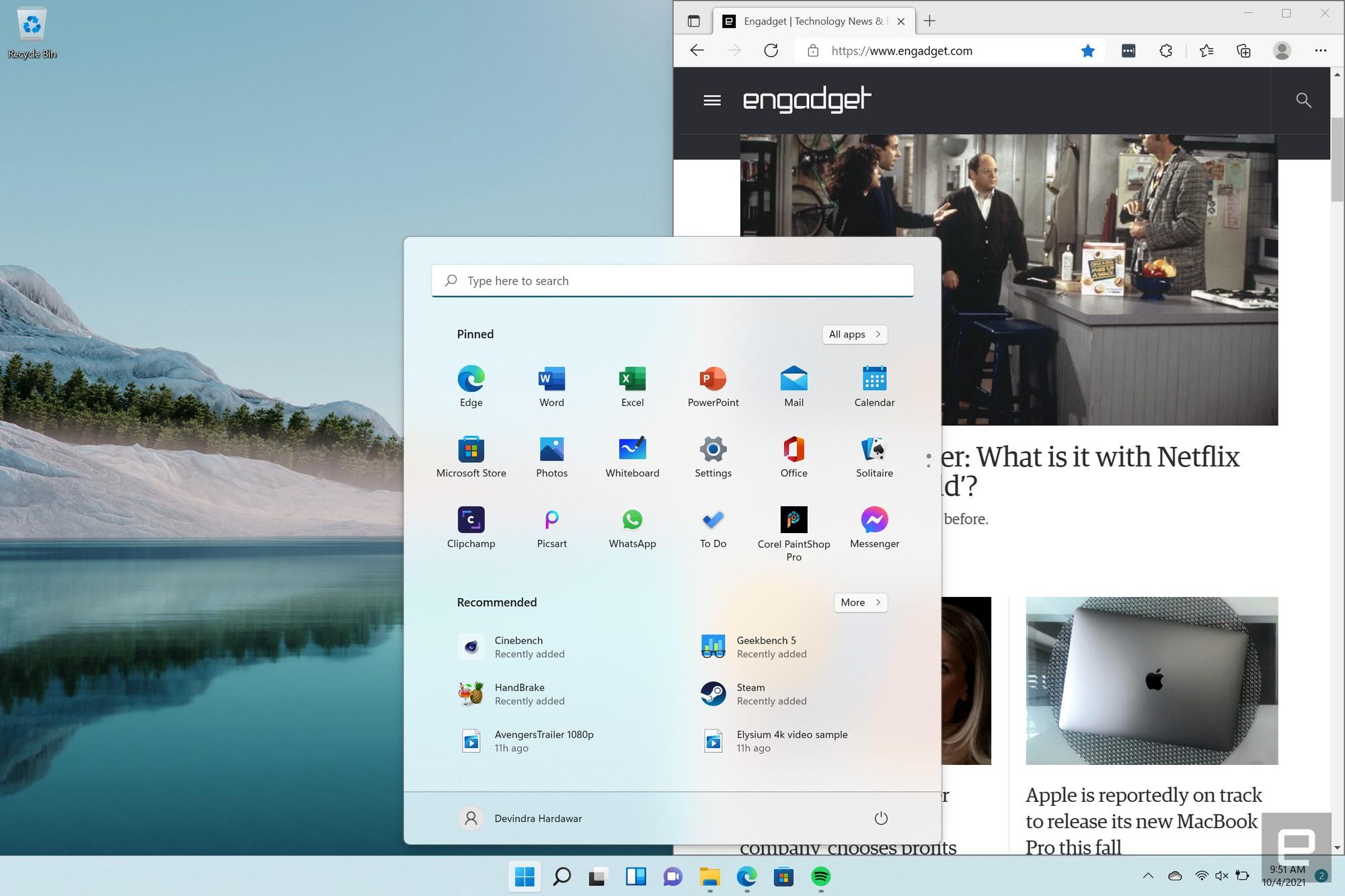
Conclusion
Windows 11 est la mise à jour la plus importante de Microsoft de son système d'exploitation ces dernières années. L'objectif principal de Microsoft était de réorganiser l'ensemble de l'interface utilisateur pour enrichir l'expérience utilisateur.
En plus de mettre l'accent sur l'expérience utilisateur, Windows 11 se concentre sur l'amélioration de la productivité au travail. Microsoft a même créé MS-Teams comme application intégrée dans son nouveau Windows 11.
Depuis sa sortie le 5 octobre 2021, Windows 11 a acquis une popularité colossale. Les utilisateurs cherchent à passer à Windows 11. Par conséquent, nous avons fourni un guide ultime qui couvre toutes les exigences minimales nécessaires pour installer Windows 11. De plus, notre guide explique comment vérifier si votre système est éligible à la mise à jour de Windows 11.
En suivant la suite de l'article, vous pourrez réussir la mise à niveau de votre PC Windows 7/8/10 vers Windows 11.
Si certaines de vos photos ou vidéos essentielles ont été corrompues en raison de la mise à niveau de Windows 11, vous pouvez utiliser le logiciel Wondershare Repairit. Il est fortement recommandé de réparer vos photos et vidéos en quelques étapes simples.
Wondershare Repairit est un logiciel de réparation de fichiers efficace et sûr. Ce logiciel tiers peut rapidement récupérer des fichiers corrompus et formatés sur un ordinateur Windows, quels que soient le type et le format de fichier.
 100% sécurité pour le téléchargement gratuit
100% sécurité pour le téléchargement gratuit

